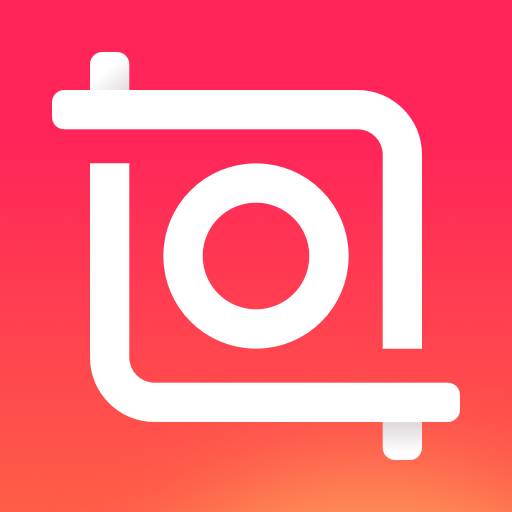
类型:拍摄美化 版本:v2.074.1465
大小:82.20M 更新:2024-10-08 08:51
轻松成为视频剪辑达人
InShot视频编辑app,轻松实现个性化的视频编辑效果。通过调整画面颜色、亮度、对比度,添加炫酷特效、字幕和音乐,以及多种滤镜和贴纸,让您的视频更加生动有趣。无论是日常记录生活,还是制作精彩短片,InShot都能满足您的需求,让您轻松成为视频剪辑达人。
1.使用手机下载并开启InShot App
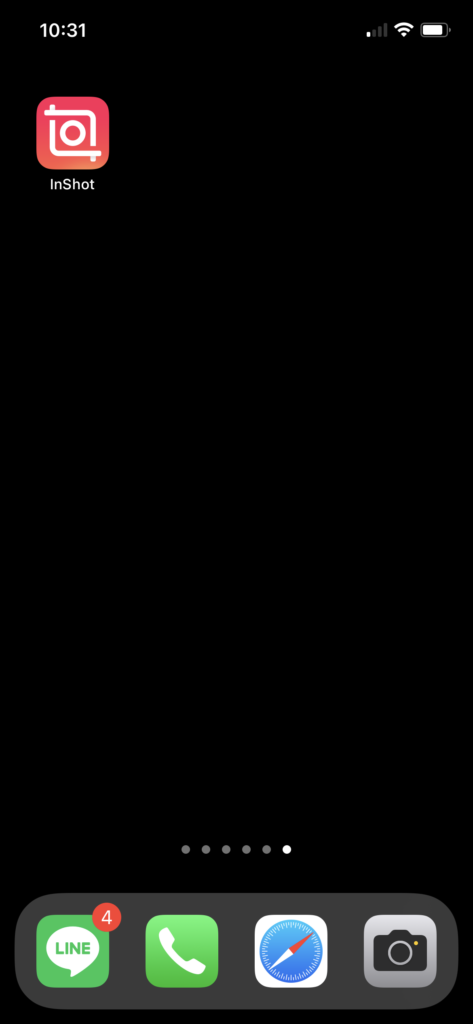
2.点击「影片」
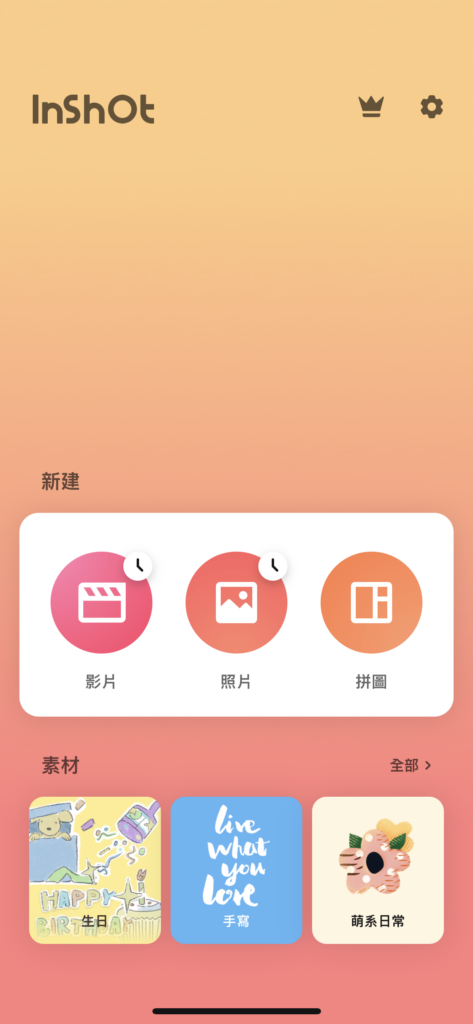
3.选择「新建」,此画面也能开启先前制作过的草稿
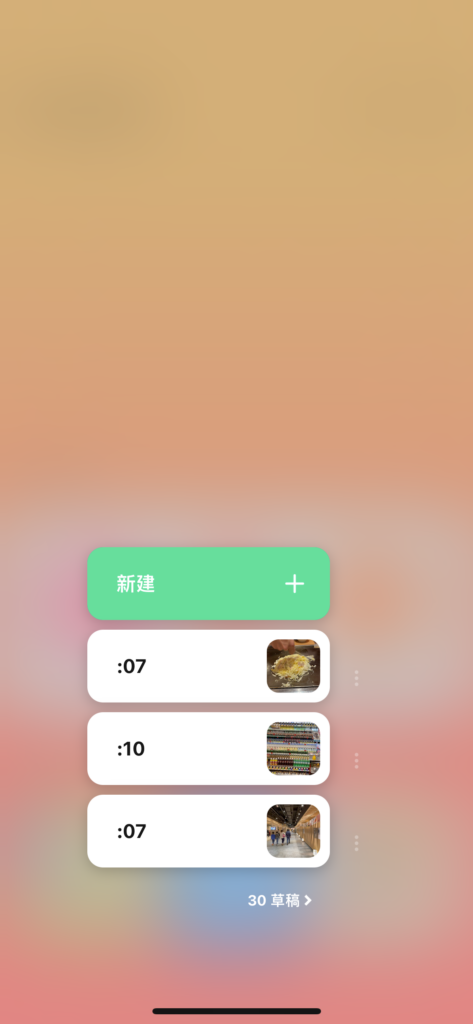
4.选择要制作的所有影片
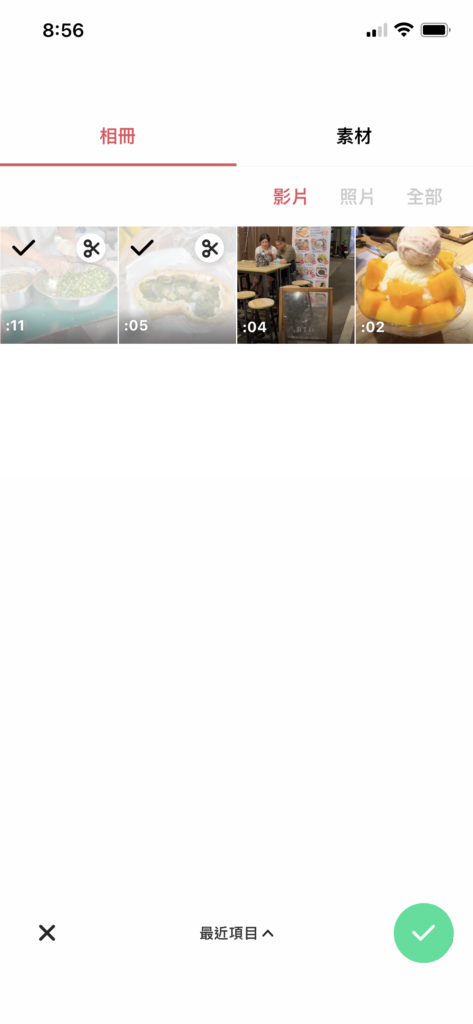
5.点击下方选单中的「滤镜」

6.进入编辑画面后并点击「特效」
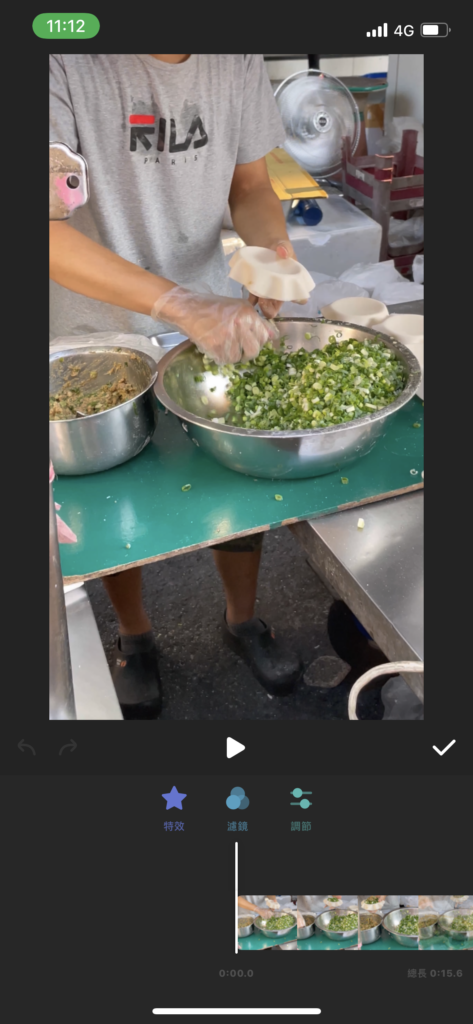
7.在特效页面中有许多特效可以选择,并能即时预览
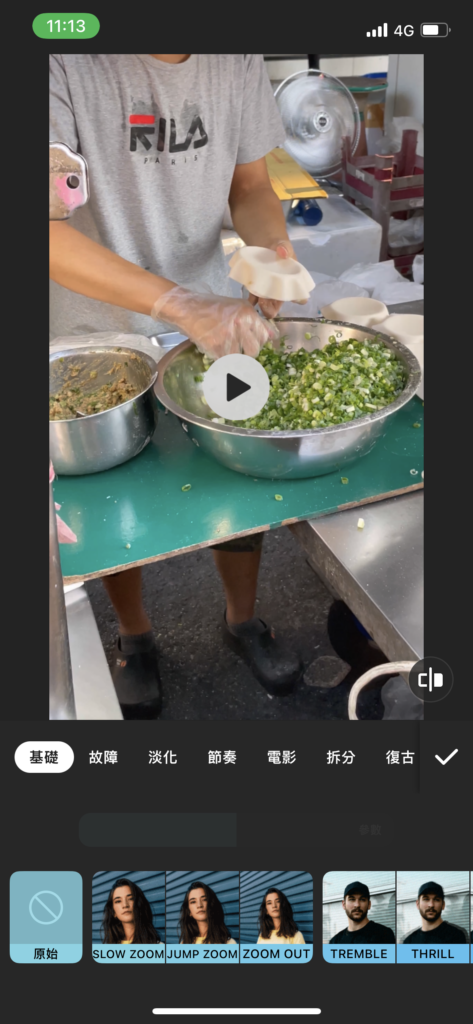
8.有些特效是要另外收费的
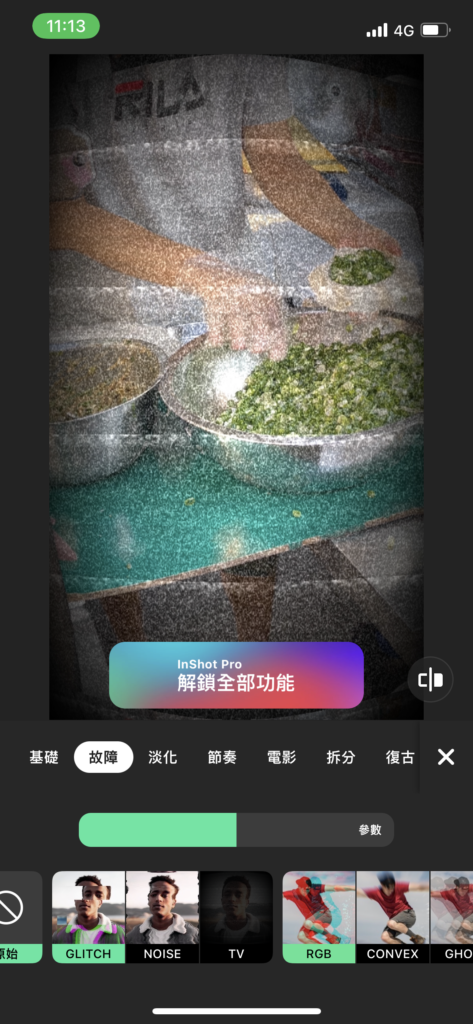
9.我们选定特效后,可以调整下方参数的数值,来控制特效强弱
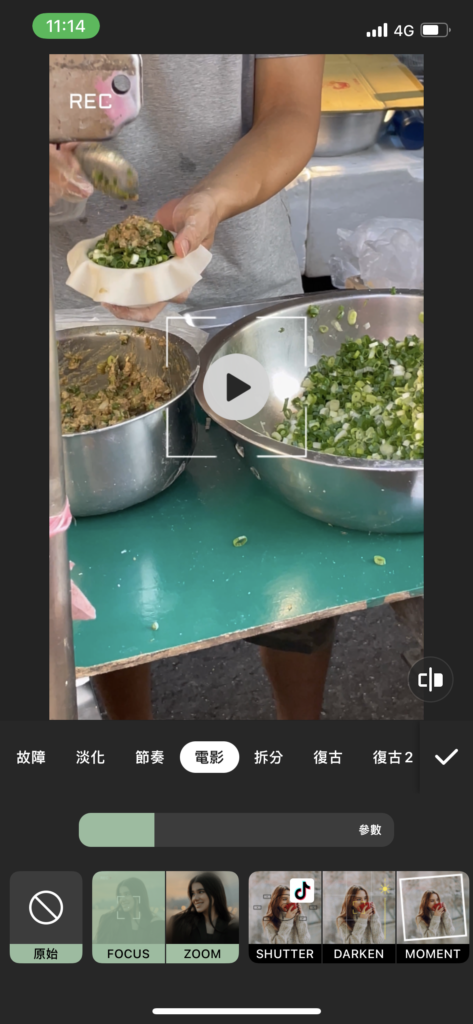
10.可以用相同的方式加入多个特效,并调整出现和结束时间
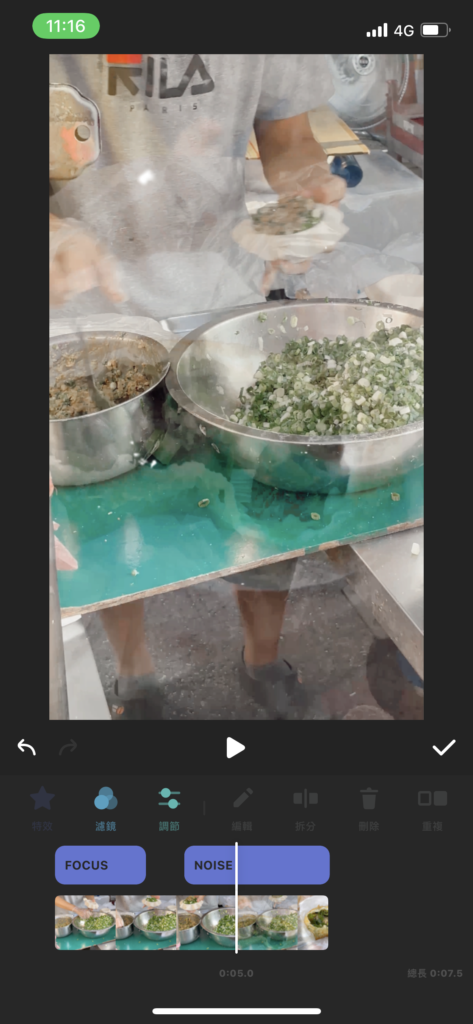
1、导入媒体:点击“+”按钮从您的设备导入视频或照片。
2、剪辑视频:使用时间轴底部的时间尺度修剪、分割和删除视频剪辑。
3、添加文本:点击“文本”按钮添加标题、字幕或其他文本。
4、添加音乐:点击“音乐”按钮从 InShot 的库中添加免费音乐,或导入您自己的音乐。
5、调整音量:使用右上角的音量滑块调整视频和音乐的音量。
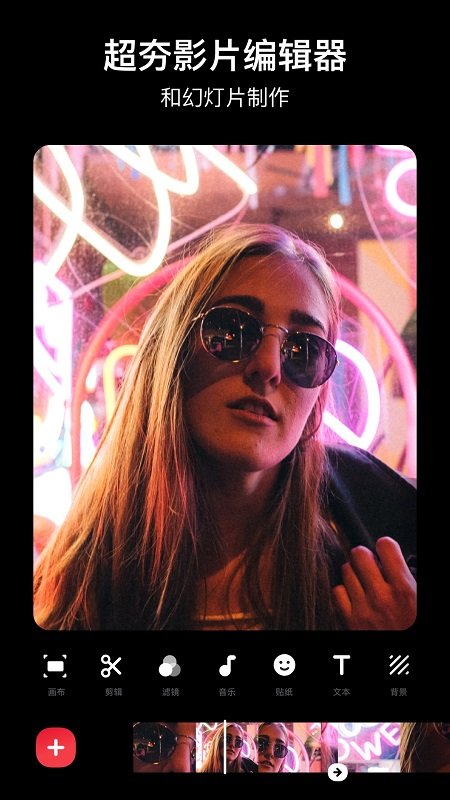
1、过滤和效果:应用各种过滤器和效果,例如模糊、毛刺和电影效果。
2、过渡:在视频剪辑之间添加过渡,例如淡入淡出、交叉淡化和滑块。
3、动画:为文本、图像和视频剪辑添加动画效果。
4、画布尺寸:选择合适的画布尺寸,例如 16:9、9:16 或 1:1。
5、关键帧:使用关键帧对视频效果和动画进行精细控制。
1、视频分辨率:选择所需的视频分辨率,高达 4K。
2、帧率:选择每秒帧数 (FPS),范围从 24 到 60。
3、视频格式:选择输出视频格式,例如 MP4、MOV 或 GIF。
4、导出:点击“导出”按钮将视频保存在您的设备或与他人共享。
饥荒偏冷门物品道具大全(饥荒联机版偏冷门物品道具有哪些)

任何游戏当中偏冷门的物品和道具虽然不起眼但是用起来有时候能够拥有出乎意料的作用,这篇饥荒偏冷门物品道具大全,饥荒联机版偏冷门物品道具有哪些?基于饥荒设置默认的情况下从远古科技、从下往上制造栏、科技、特殊蓝图这些方面来进行讲述,感兴趣的朋友们快来看看吧。
2537 2024-12-12 16:50
阴阳师2024年魂土+神罚+永生之海PVE合集(阴阳师2024年PVE合集)

2024年马上就要过去了,就要进入到2025年, 阴阳师里面的各种角色副本都有不同的表现,阴阳师2024年PVE合集,阴阳师2024年魂土+神罚+永生之海PVE合集就在这里,每一个阵容合集,副本提示,低配版本都有详细的说明,一张张图片都写的很清楚,可以放大观看哦。
9495 2024-12-12 11:47
率土之滨主城七队阵容(率土之滨主城七队战法搭配以及战报分析,新队伍大乔队伍)

率土之滨主城七队阵容(率土之滨主城七队战法搭配以及战报分析,新队伍大乔队伍)详细的讲说了各类不同的新主城七队的阵容搭配推荐,相比于之前的五队阵容威力也是大大的增强了,在主五的情况下,乐进,马超,程昱,魏之智、钱步、杜预、法刀一起来看看吧,如果没有红武将如何升级,一起来看看吧。
8353 2024-12-12 11:29
率土之滨打宝攻略(率土之滨宝物档位图附宝物解析及打宝流程)

率土之滨宝物档位图、率土之滨打宝攻略、率土之滨宝物解析、打宝流程让玩家一网打尽可以帮助玩家快速得到宝物,根据不同的宝物的等级来决定打宝的顺序,还附带了一些打宝的建议在这里面,简单而又好记,用一张图,几句话就能够说明,每个宝物材料的获取也说的很清楚,一起来看看吧。
4611 2024-12-12 11:10
燕云十六声boss攻略神仙不渡千夜怎么过(燕云十六声boss攻略为谁归去终章)

燕云十六声boss攻略当中的千夜作为神仙不渡第四篇决战当中的大boss怎么过呢?让玩家能够顺利的击杀成功闯关,可以一起来看看这篇燕云十六声boss攻略神仙不渡千夜怎么过(燕云十六声boss攻略)!
7171 2024-12-12 10:27
7.7分
8674人评价